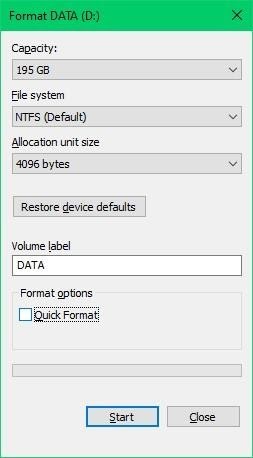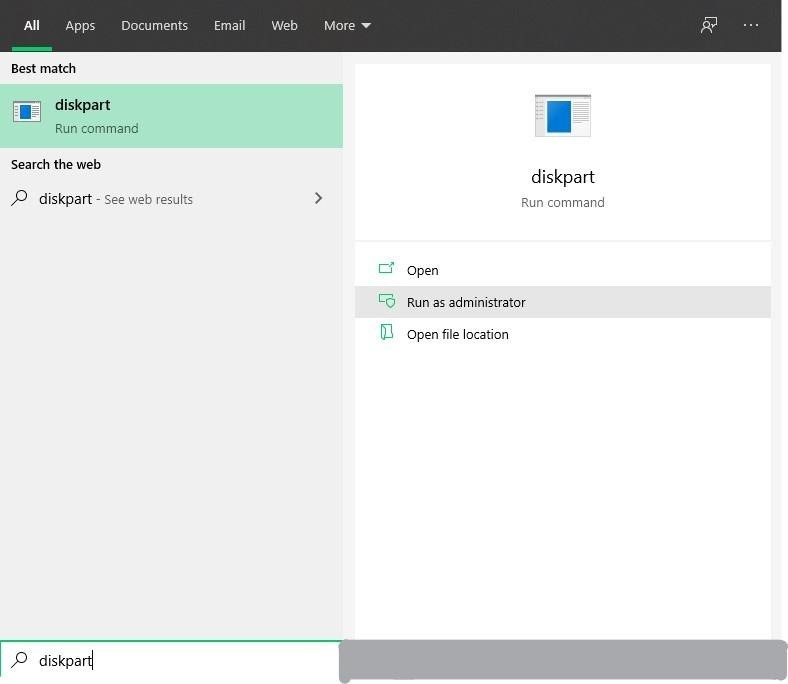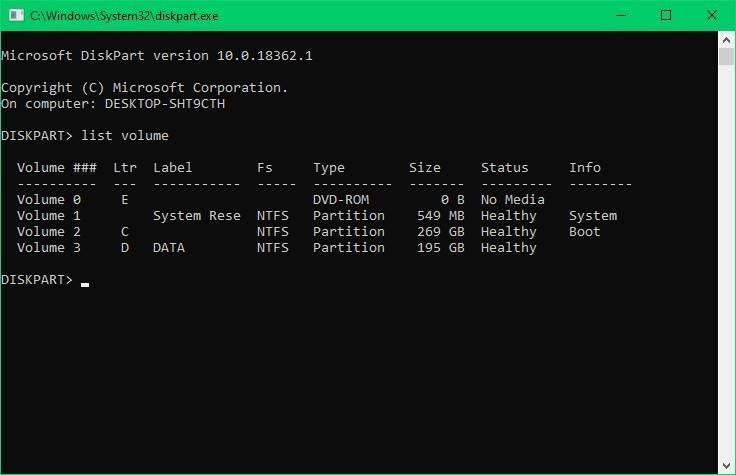Uma partição RAW é uma partição que não possui sistema de arquivos ou estrutura de arquivos. O sistema de arquivos é essencial para qualquer sistema operacional ler os dados presentes nele.
Portanto, se seu sistema de arquivos NTFS tiver ativado o RAW em seus computadores Windows 7, 8, 8.1 ou 10, o sistema operacional não será capaz de ler as informações e os arquivos presentes na partição.
No entanto, você pode restaurar a partição RAW para NTFS sem perder nenhum dado com a ajuda de 4 métodos mencionados neste artigo informativo.
Antes de tentar corrigir seu sistema de arquivos RAW para NTFS, informe-nos sobre as mensagens de erro que aparecem quando o NTFS é transformado em RAW.
Cenários e mensagens de erro que se referem a uma partição RAW:
- As propriedades da partição mostram como 0 bytes used
- “Você precisa formatar o disco na unidade antes de usá-lo” erro
- “O disco na unidade não está formatado. Você quer formatar isso?” erro
- “O arquivo ou diretório está corrompido e ilegível” erro
Se você tem enfrentado erros ou cenários semelhantes aos da lista mencionada acima, não tente formatar ou acessar a partição. Isso pode levar o seu arquivos a serem perdidos ou excluídos de sua partição.
Métodos para alterar a partição RAW para NTFS sem perder dados
O primeiro método é simples, mas muito eficaz, e ajuda a converter sua partição RAW em NTFS com a ajuda do File Explorer. No entanto, esse método é recomendado apenas se não houver arquivos presentes na partição.
Este processo excluirá os arquivos junto com os arquivos do sistema para reconstruir um novo sistema de arquivos NTFS. Mas, não se preocupe mais se houver arquivos importantes presentes na partição RAW. Este software de recuperação de partição chamado CAT Data Recovery ajudará a recuperar dados apagados.
Formatar para Converter RAW para NTFS
Siga as etapas abaixo e sua partição será convertida em um sistema de arquivos NTFS acessível
Degrau 1: Vamos para File Explorer e clique com o botão direito na partição que se tornou RAW.
Degrau 2: Clique no Format… e expandir o File System suspensa.
Degrau 3: Clique no Restore device defaults e uncheck a opção Quick Format conforme mostrado na imagem abaixo.
Degrau 4: Selecione Start e aguarde a conclusão do processo.
Este processo levará algum tempo para converter sua partição RAW em NTFS, dependendo do número de erros presentes na unidade.
Restaurar partição NTFS de RAW usando gerenciamento de disco
A partição que se tornou RAW será rotulada como Unallocated ou não identificado no programa de gerenciamento de disco. Esta partição pode ser restaurada se a unidade não tiver sido fortemente afetada. Se a partição RAW não foi rotulada como não alocada, mas está sendo exibida na lista de partições, clique com o botão direito na unidade, selecione Format e altere as preferências para NTFS.
Se a partição RAW foi rotulada como Unallocated, Siga os passos mencionados abaixo.
Degrau 1: Vá para o dispositivo Manager no seu computador Windows.
Degrau 2: Expandir Disk drives e, em seguida, clique com o botão direito na unidade RAW que foi rotulada como Unallocated.
Degrau 3: Clique no Scan for partitions após clicar com o botão direito na partição RAW e esperar até que o programa faça a varredura da unidade.
Degrau 4: Clique no Restore Partition e espere até que a caixa de diálogo seja exibida.
Degrau 5: Atribua uma letra de unidade, selecione o sistema de arquivos NTFS e clique em Restore para iniciar o processo de recuperação da partição RAW.
Isso corrigirá o sistema de arquivos da partição RAW para NTFS. No entanto, se ainda for solicitado o formato para acessar o erro, siga o próximo método.
Como Converter RAW para NTFS Usando Prompt de Comando
Usar o código de comando para converter RAW em NTFS é muito eficiente, pois a partição será reparada e todos os erros presentes serão removidos. Siga as etapas mencionadas abaixo e conserte sua partição RAW sem perder nenhum arquivo.
Degrau 1: Digite ou copie o comando “convert (driver letter): /fs:ntfs” e bater enter.
Nota: Não se esqueça de substituir a (letra da unidade) pela letra atribuída à sua partição RAW.
Degrau 2: Espere até que o processo seja concluído e não feche a janela uma vez que o processo seja concluído.
Degrau 3: Após a conclusão do primeiro processo, copie e cole este comando “chkdsk x: /B” e substitua o “X” pela letra da unidade atribuída à sua partição RAW.
Assim que o processo for concluído, feche o Prompt de Comando e reinicie o computador. Sua partição RAW será corrigida e convertida em NTFS.
Restaurar partição RAW de volta para NTFS usando DiskPart
DiskPart é um utilitário de Prompt de comando embutido do sistema operacional Windows que permite classificar, criar, excluir, modificar e corrigir partições de unidades de armazenamento internas e externas. Quando o DiskPart é executado em uma partição RAW, os arquivos e dados que estavam presentes anteriormente são formatados.
Depois de remover completamente os dados, o utilitário DiskPart reatribui um sistema de arquivos à partição para torná-lo acessível.
Siga as etapas fornecidas abaixo e corrija sua partição RAW usando o DiskPart.
Degrau 1: Clique em Windows logo botão e digite diskpart.
Degrau 2: Direito clique em diskpart.exe e selecione Run as administrator.
Degrau 3: Digite ou copie o comando list volume e bater enter
Nota: A partição que se tornou RAW será rotulada como RAW na coluna fs, conforme mostrado na imagem. Lembre-se do número do volume de sua partição RAW, pois será necessário nas etapas a seguir
Degrau 4: Digite ou copie o comando select Volume # e bater enter. (Aqui, o # se refere ao número rotulado para sua partição RAW)
Degrau 5: Digite ou copie o comando “format fs=ntfs quick” e bater enter to format the partition as NTFS file system.
Degrau 6: Digite exit e bater enter assim que a partição RAW for corrigida usando o DiskPart.
Como recuperar dados perdidos durante a conversão RAW para NTFS?
Um desses 4 métodos deve ter ajudado a corrigir e converter a partição RAW em NTFS. No entanto, esses métodos destinam-se apenas a corrigir partições RAW e convertê-las em NTFS, embora não tenham nenhuma garantia para seus dados.
Para recuperar os arquivos ou dados perdidos ou excluídos durante a conversão de RAW em NTFS, você precisará de um profissional recuperação de unidade RAW Programas.
A profundidade do algoritmo de varredura deste software de recuperação de partição pode recuperar pastas e mais de 300 tipos de arquivo de sua partição RAW. A interface e o processo de recuperação do software CAT Data Recovery são autoexplicativos, o que resulta em um processo de recuperação de 100%. Baixe a versão gratuita agora para experimentar o processo de recuperação de partição mais fácil.
Tudo que você deve fazer é apenas selecionar a partição RAW, clicar em Scan e espere até que o software exiba os dados que podem ser recuperados. A versão gratuita deste software de recuperação de partição RAW oferece um Preview recurso que permite verificar os arquivos antes de comprar o software e salvá-los no local desejado.
* Se você tiver alguma dúvida sobre este software de recuperação de partição, entre em contato com o dedicado Suporte equipe da CAT Data Recovery e eles irão guiá-lo até que os dados sejam recuperados gratuitamente.